Зміст

Без відеороликів, нехай навіть і зовсім коротких, нинішні соцмережі уявити досить складно. І Twitter &8212; аж ніяк не виняток. Популярний сервіс мікроблогів дозволяє завантажувати і ділитися невеликими відео, тривалість яких становить не більше 2 хвилин 20 секунд.
&171;залити&187; ролик на сервіс дуже навіть просто. Але як же Завантажити відео з Твіттера, якщо виникла така потреба? Питання це ми і розглянемо в даній статті.
Читайте також: Як створити обліковий запис Twitter
Як завантажити ролик з Twitter
Цілком очевидно, що функціонал сервісу не передбачає можливості скачування прикріплених до твітів відеороликів. Відповідно, це завдання ми будемо вирішувати за допомогою сторонніх сервісів і додатків для різних платформ.
Спосіб 1: DownloadTwitterVideos
Якщо ви бажаєте завантажити ролик з Твіттера, використовуючи свій персональний комп'ютер, сервіс DownloadTwitterVideos &8212; ймовірно, кращий варіант. Щоб завантажити відеозапис у форматі MP4, від вас буде потрібно лише посилання на конкретний твіт з роликом.
Онлайн-сервіс DownloadTwitterVideos
- Отже, спочатку знаходимо публікацію з прикріпленим відеозаписом в Twitter.
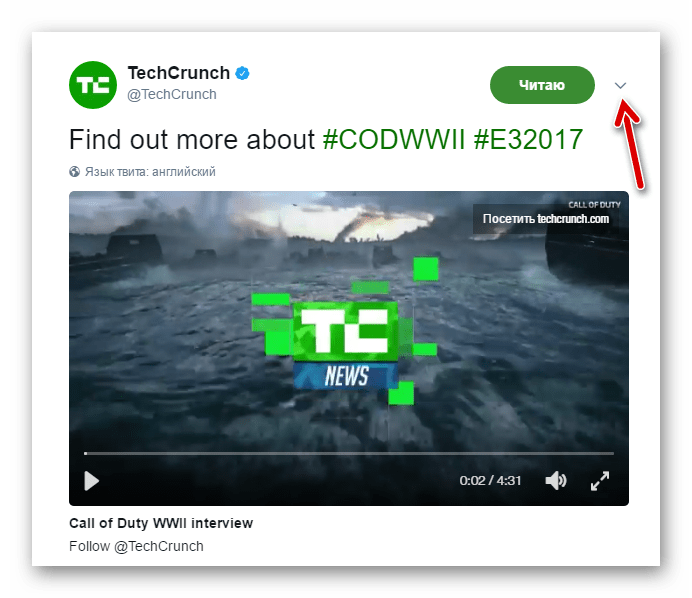
Потім натискаємо на стрілку, спрямовану вниз, в правій верхній частині твіту. - Далі в випадаючому списку вибираємо пункт &171;скопіювати посилання на твіт&187;
.
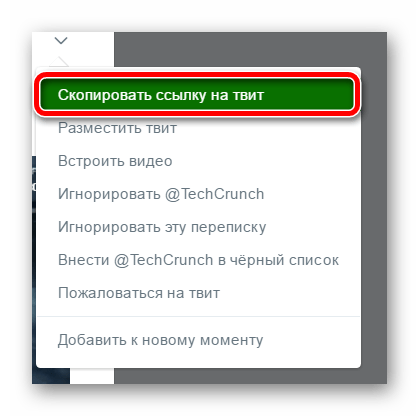
- Після чого копіюємо вміст єдиного текстового поля у спливаючому вікні.
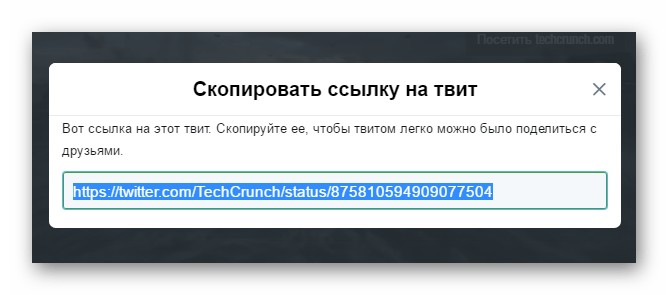
Щоб скопіювати посилання, натискаємо по виділеному тексту правою кнопкою миші і в контекстному меню вибираємо пункт &171; копіювати & 187; . Або ж чинимо простіше &8212; використовуємо комбінацію &171;CTRL+C&187; .Спочатку посилання вже виділено для копіювання, але якщо ви якимось чином скинули це виділення, для його відновлення просто ще раз натисніть на текстове поле.
- Тепер переходимо на сторінку сервісу DownloadTwitterVideos і вставляємо посилання у відповідне поле.
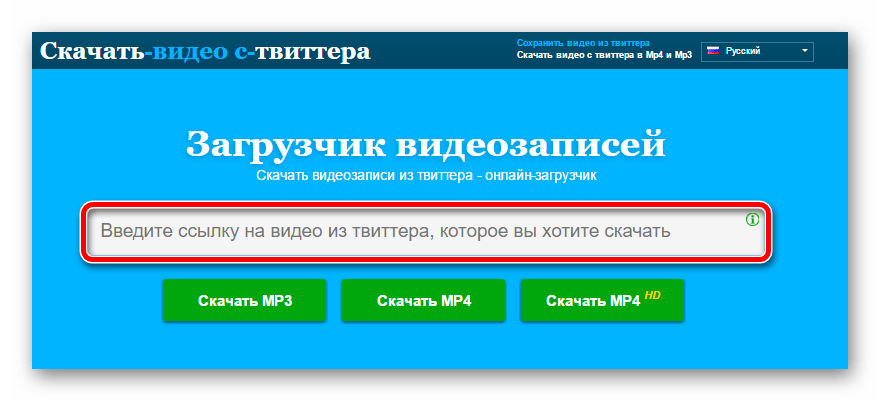
Для вставки використовуємо шорткат &171;CTRL+V&187; або натискаємо по текстовому полю правою кнопкою миші і вибираємо &171; вставити & 187; . - Після вказівки посилання на твіт залишається лише натиснути на кнопку & 171; завантажити [потрібний нам формат і якість]&187;
.
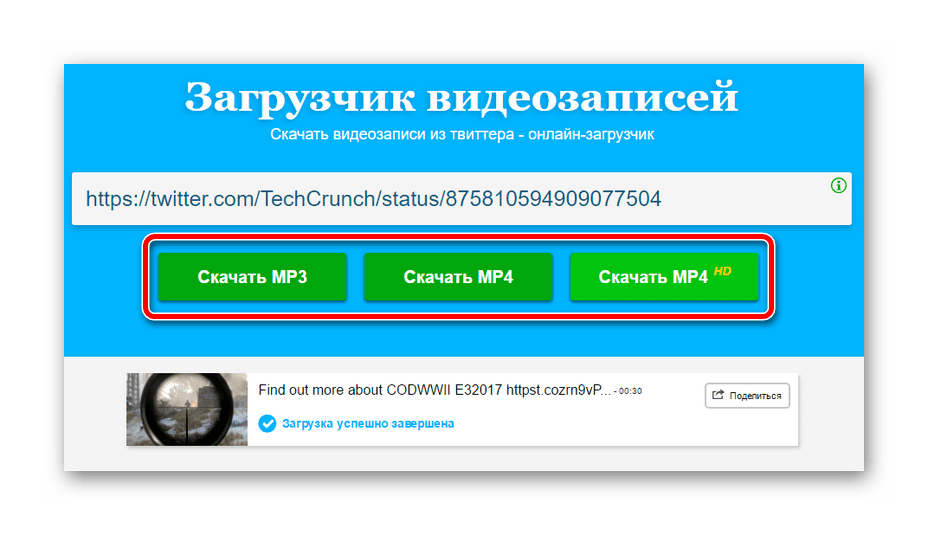
Про початок завантаження буде свідчити блок внизу з назвою ролика і написом & 171; Завантаження успішно завершено&187; .
Функціональність DownloadTwitterVideos максимально проста, та й користуватися сервісом дуже зручно, адже завантажити потрібний нам ролик можна буквально за пару кліків.
Спосіб 2: SAVEVIDEO.ME
Інше, більш вдосконалене рішення &8212; онлайн-завантажувач відео SAVEVIDEO.ME. цей сервіс, на відміну від вищеописаного, є універсальним, тобто дозволяє завантажувати відеофайли з самих різних соцмереж. Ну а принцип роботи все той же.
- Для початку користування сервісом, як і в першому способі, спочатку копіюємо посилання на твіт з відеороликом. Потім переходимо на головну сторінку SAVEVIDEO.ME.
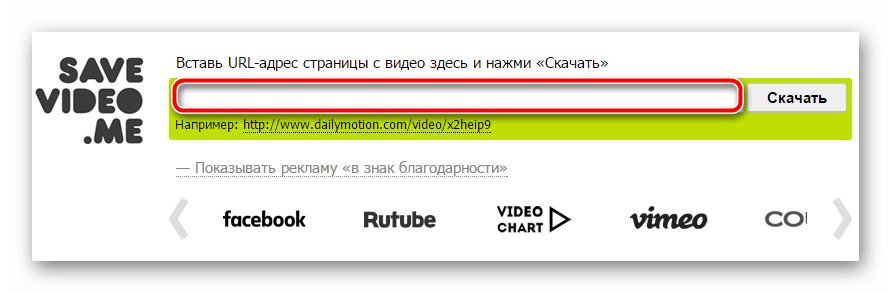
Нас цікавить текстове поле, розміщене під написом & 171; вставте URL - адресу сторінки відео тут і натисніть "Завантажити" &187; . Сюди і вставляємо наш &171; Лінк & 187;. - Тиснемо на кнопку&171; завантажити & 187;
у правій частині форми введення.

- Далі вибираємо потрібне нам якість ролика і правою кнопкою миші натискаємо на посилання &171; завантажити відео файл&187;
.
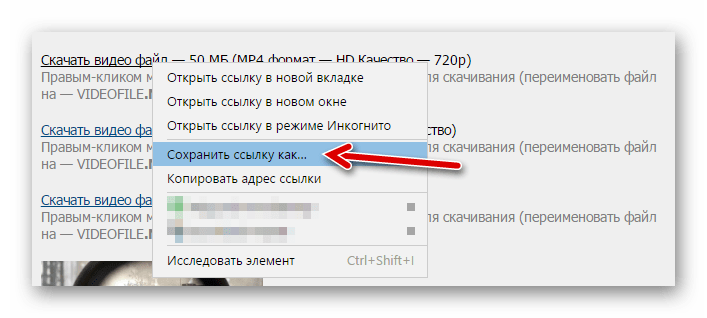
У контекстному меню вибираємо пункт & 171; Зберегти посилання як&8230;&187; . - Переходимо до папки, в яку мають намір завантажити відео, і тиснемо на кнопку & 171; Зберегти & 187;
.
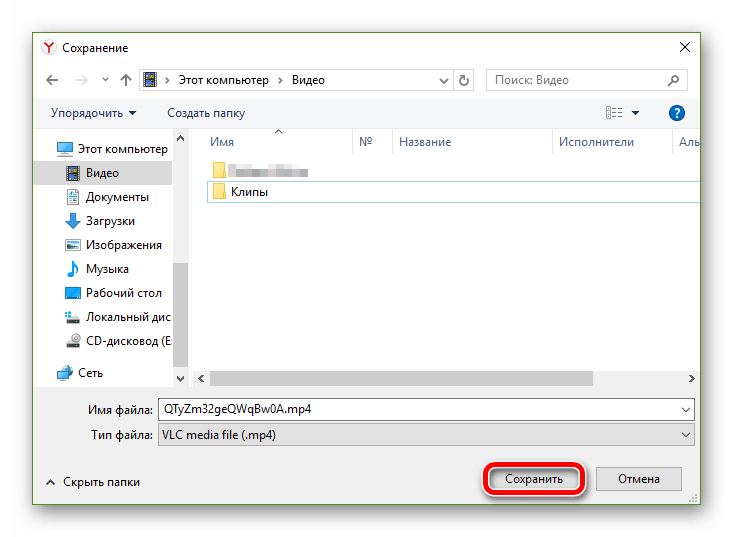
Після цього почнеться скачування ролика.Всі відеозаписи, завантажені за допомогою SAVEVIDEO.ME спочатку зберігаються на ПК з абсолютно випадковими назвами. Тому, щоб в подальшому не плутати відеофайли, перейменовувати їх варто відразу у вікні Збереження посилання.
Читайте також: видаляємо всі твіти в Twitter за пару кліків
Спосіб 3: + Download для Android
Завантажувати ролики з Твіттера можна також і за допомогою додатків для Android-пристроїв. Одним з найкращих рішень такого роду в Google Play є програма +Download (повна назва &8212; +Download 4 Instagram Twitter). Додаток дозволяє завантажувати відеозаписи з сервісу мікроблогів за тим же принципом, що використовується в двох вищеописаних способах.
+ Download 4 Instagram Twitter в Google Play
- Для початку інсталюємо +Download з магазину додатків Google.
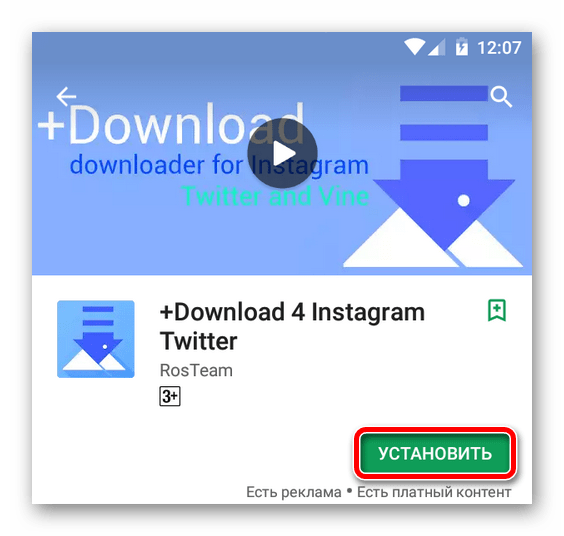
- Потім відкриваємо тільки що встановлену програму і переходимо в & 171; Налаштування&187;
натисканням на вертикальне трикрапка справа вгорі.
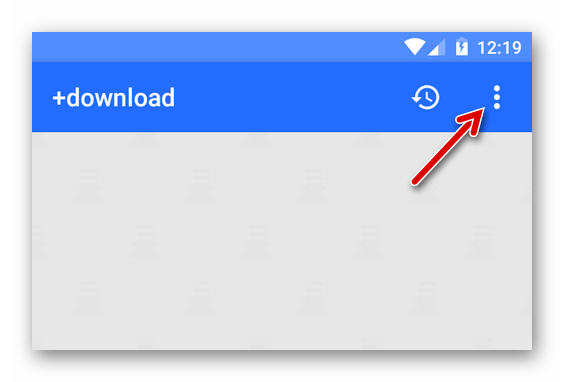
- Тут, якщо є необхідність, міняємо каталог завантаження відеороликів на більш кращий.
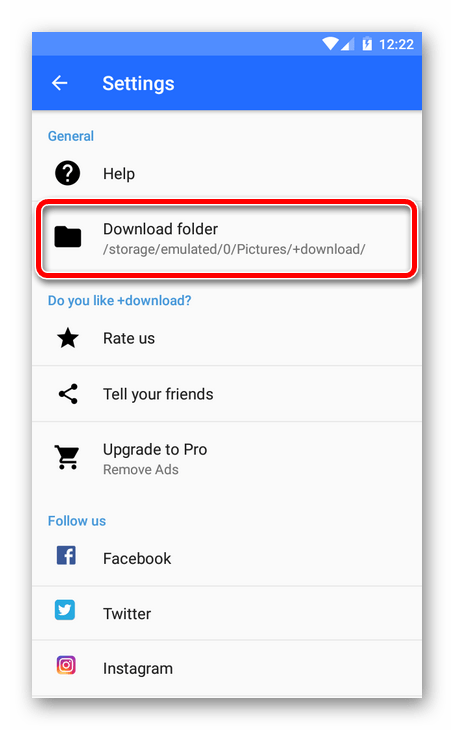
Для цього тиснемо на &171;Download folder&187; і у спливаючому вікні вибираємо потрібну папку.
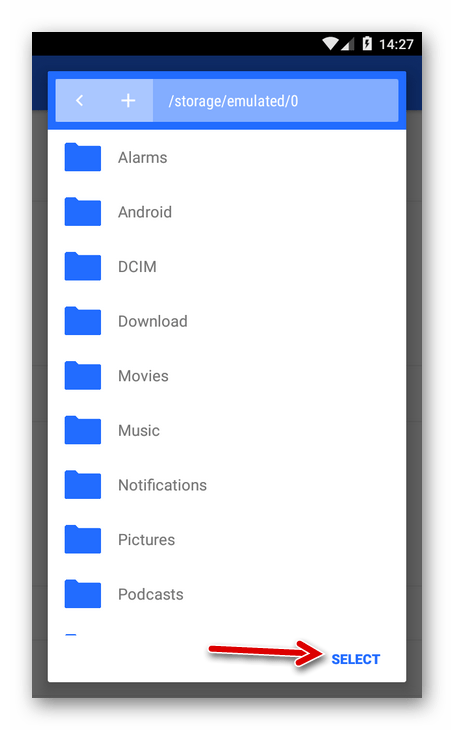
Щоб підтвердити вибір каталогу для роликів з Твіттера, натискаємо на кнопку &171;SELECT&187; . - Наступний крок &8212; знаходимо твіт з відеороликом в додатку Twitter або мобільної версії сервісу.
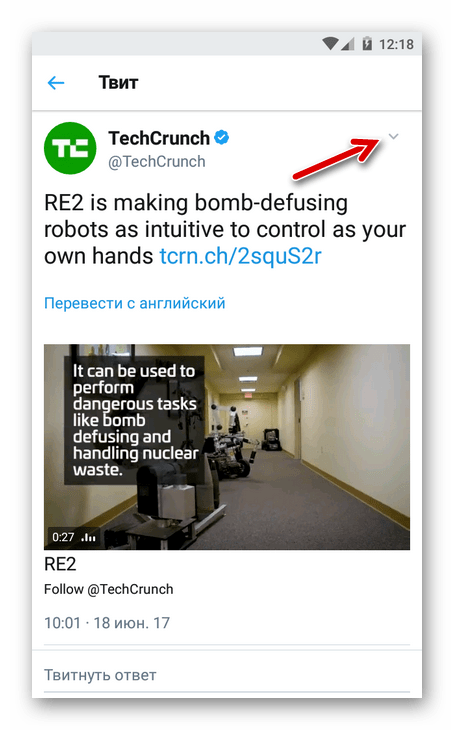
Потім натискаємо на все ту ж стрілку в правій верхній частині блоку публікації. - І у спливаючому меню вибираємо пункт & 171; Копіювати посилання на твіт&187;
.
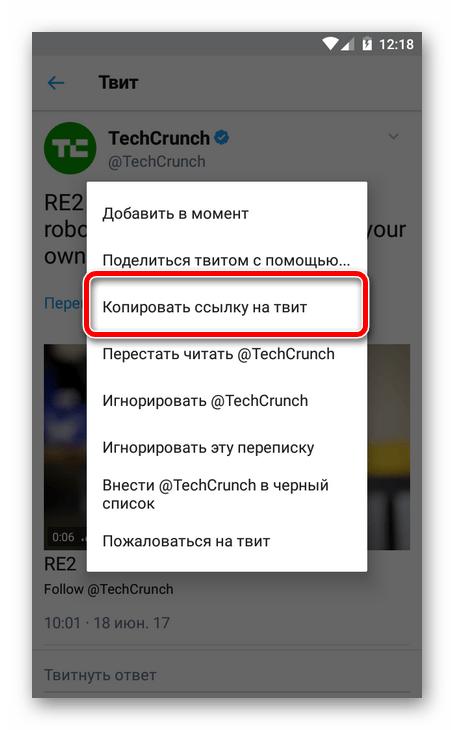
- Тепер знову повертаємося в +Download і просто тиснемо на велику круглу кнопку зі стрілкою внизу.
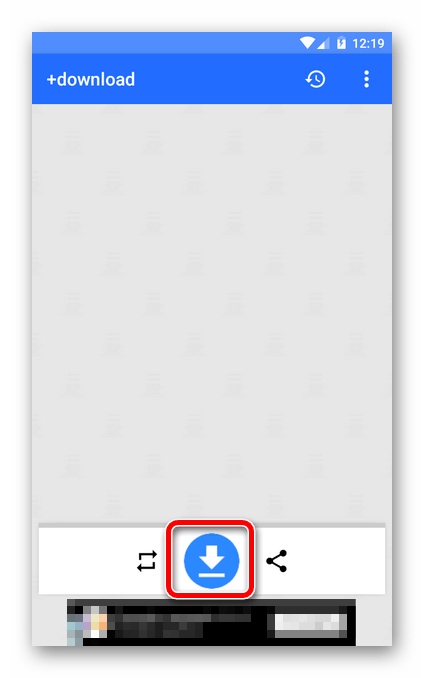
Скопійовану нами посилання на твіт додаток розпізнає і почне завантаження потрібного нам ролика. - Прогрес скачування відеофайлу ми можемо відстежувати за допомогою смуги завантаження, розташованої в нижній частині інтерфейсу.
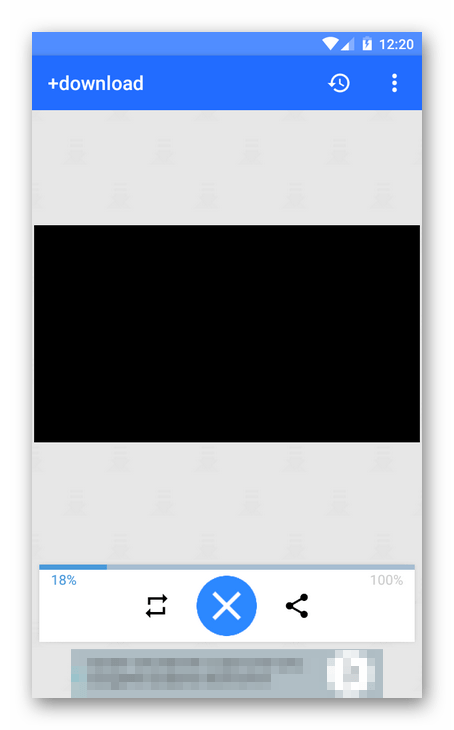
Після закінчення скачування ролик відразу ж стає доступним для перегляду в раніше зазначеному вами каталозі.
Додаток +Download, на відміну від розглянутих вище сервісів, відразу викачує відео в оптимальному для вашого смартфона форматі і дозволі. Тому піклуватися про низьку якість завантажуваного ролика тут точно не доведеться.
Спосіб 4: SSSTwitter
Простий і простий у використанні веб-сервіс, орієнтований виключно на завантаження відео з Twitter. МОЖЛИВІСТЬ СКАЧУВАННЯ тут реалізована приблизно тим же чином, що і в SaveFrom.net - популярному сайті і однойменному розширенні, а також в розглянутому нами вище downloadtwittervideos. Все що від вас вимагається – це скопіювати/вставити посилання або видозмінити її, не залишаючи сторінку з відеозаписом в соціальній мережі. Розглянемо докладніше, як це робиться.
- Насамперед відкрийте в Twitter той пост, з якого ви плануєте завантажувати відео, і клікніть по адресному рядку браузера, щоб виділити посилання на цю сторінку.
- Помістіть покажчик курсору між символами «//»
і словом
«twitter»
. Введіть туди літери " sss " без лапок і натисніть
«ENTER»
на клавіатурі.
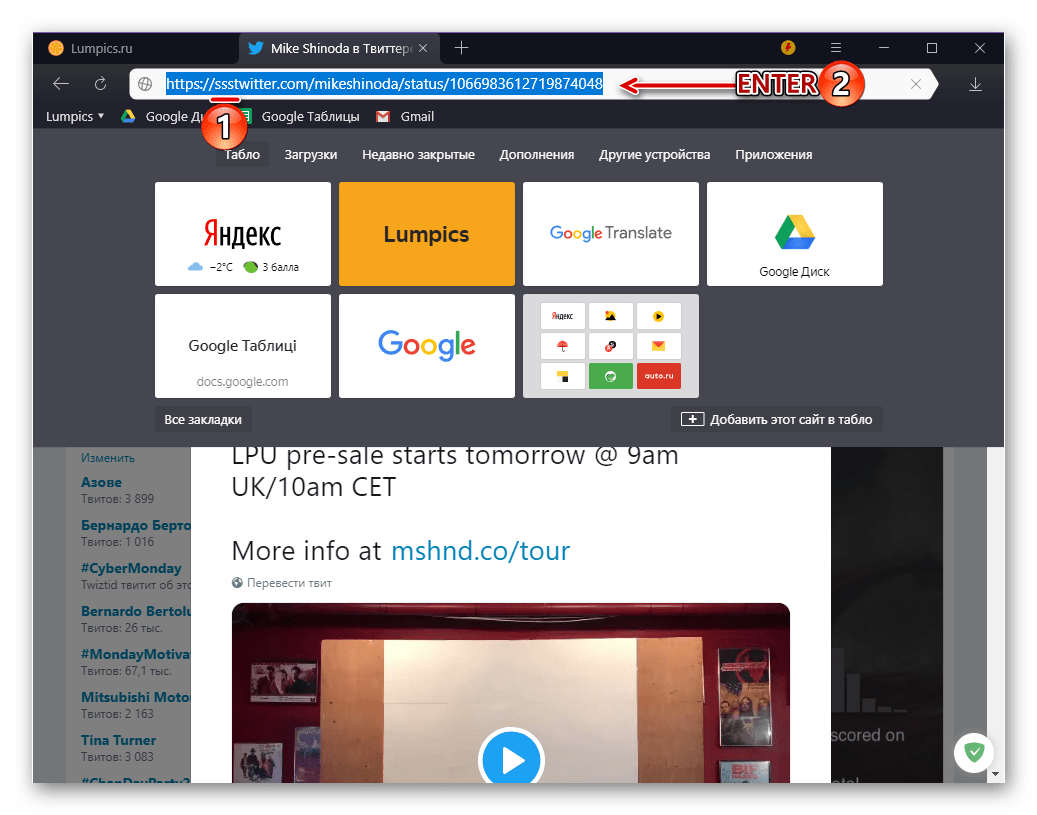
Примітка: після зміни посилання має мати такий вигляд: https:// sss twitter.com/mikeshinoda/status/1066983612719874048. До цього вона виглядала так https://twitter.com/mikeshinoda/status/1066983612719874048. природно, все що йде після .com/ у вас буде відрізнятися, але до нього – ні.
- Опинившись на сторінці веб-сервісу SSSTwitter, перегорніть її трохи вниз, аж до блоку вибору якості (дозволу) завантажуваного відео. Визначившись, натисніть по розташованої навпроти нього посиланням»завантажити" .
- Відеозапис буде відкрита в окремій вкладці, її відтворення почнеться автоматично. Зверніть увагу на адресний рядок вашого браузера-в її кінці буде знаходитися кнопка " Зберегти» , яку і потрібно натиснути.
- В залежності від налаштувань веб-оглядача, завантаження почнеться автоматично або для початку потрібно вказати кінцеву директорію в відкритому " провіднику» . Отриманий в результаті відеофайл має формат MP4, тому може бути відтворений в будь-якому плеєрі і на будь-якому пристрої.
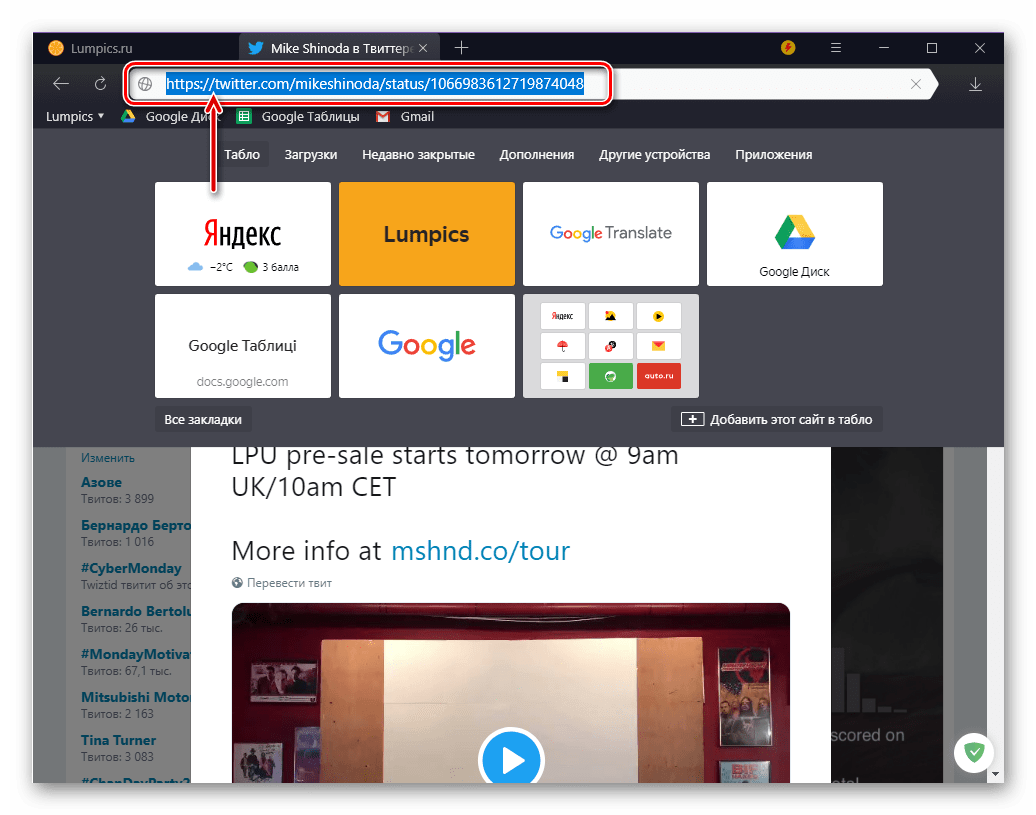
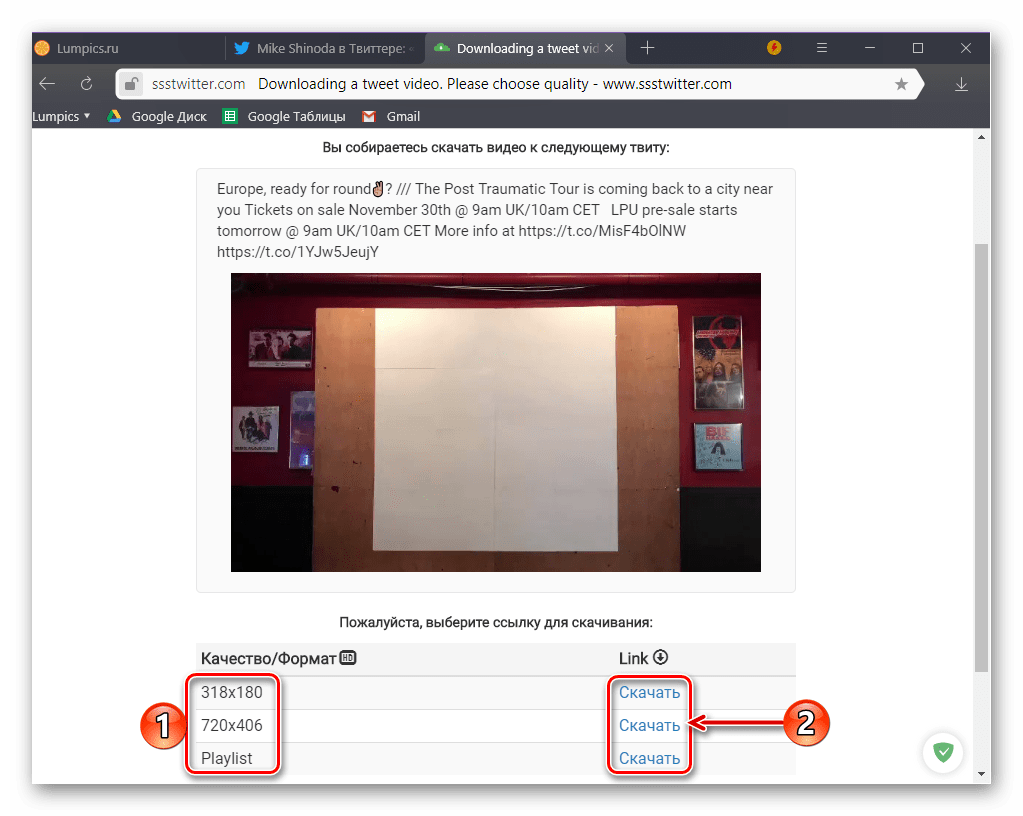
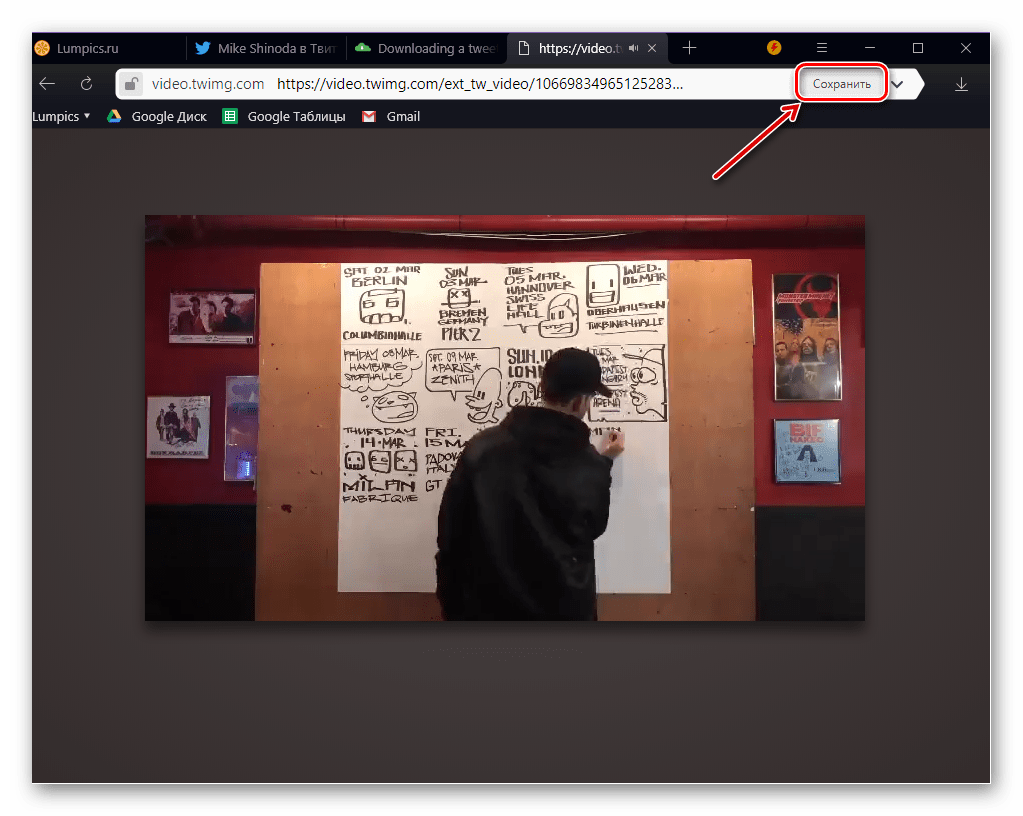
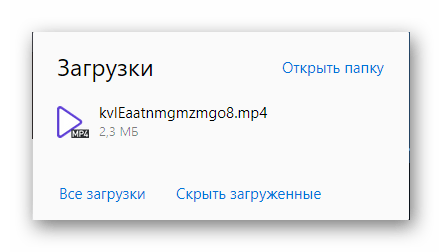
Завдяки сайту SSSTwitter ви можете без проблем завантажити вподобане відео з Twitter, досить лише відкрити містить його пост в соціальній мережі і виконати буквально кілька простих маніпуляцій.
Висновок
Ми розповіли про чотири різні способи завантаження відео з Twitter. Три з них орієнтовані на тих, хто відвідує дану соціальну мережу з комп'ютера, а один – на користувачів мобільних пристроїв під управлінням Android. Аналогічні рішення є і для iOS, але при бажанні на смартфоні або планшеті можна також скористатися і будь-яким з веб-сервісів.




